
HP DeskJet Ink Advantage 3775 เครื่องพิมพ์ All-In-One ที่มีขนาดเล็กที่สุดในโลกในขณะนี้ สีสันตัวเครื่องสวยงาม น้ำหนักเบา และรองรับการสั่งงานการพิมพ์ด้วยการเชื่อมต่อไร้สาย
สรุปข้อมูลทางเทคนิค HP DeskJet Ink Advantage 3775 All-in-One Printer (J9V87B)
- ราคาเปิดตัว 3,390 บาท (ตุลาคม 2016)
- ความเร็วพิมพ์ขาวดำ ISO: สูงสุด 8 แผ่นต่อนาที, Draft: สูงสุด 19 แผ่นต่อนาที
- ความเร็วพิมพ์ภาพสี ISO: สูงสุด 5.5 แผ่นต่อนาที, Draft: สูงสุด 15 แผ่นต่อนาที
- ความละเอียดพิมพ์ภาพขาวดำ สูงสุด 1200 x 1200 dpi
- ความละเอียดพิมพ์ภาพสี ปรับได้สูงสุด 4800 x 1200 dpi (เมื่อสั่งพิมพ์จากคอมพิวเตอร์และมีค่าความละเอียด 1200 dpi)
- เทคโนโลยีการพิมพ์ HP Thermal Inkjet
- หมึกพิมพ์ 2 (1 หมึกดำ, 1 หมึกแม่สี)
- หน่วยความภายในตัวเครื่อง 64 MB DDR1
- ช่องเชื่อมต่ออุปกรณ์ 1 Hi-Speed USB 2.0, Wireless 1 Hi-Speed USB 2.0
- รองรับการทำงานร่วมกับ HP ePrint และผ่านมือถือ HP ePrint, Apple AirPrint, Wireless Direct Printing
- ช่องใส่กระดาษสูงสุด 60 แผ่น
- จำนวนพิมพ์ต่อเดือน แนะนำสูงสุด 1,000 แผ่น
- รองรับชนิดกระดาษ A4, B5, A6 หรือขนาดกระดาษ 76.2 x 127 ถึง 215.9 x 355.6 มิลลิเมตร
- มีหน้าจอแสดงสถานะไอคอน LCD และปุ่มกดควบคุมการสั่งงาน
- ความละเอียดสแกน สูงสุด 600 dpi
- สแกนขนาดสูงสุด ADF: 216 x 355 มิลลิเมตร
- ความเร็วการคัดลอกขาวดำสูงสุด 4 แผ่นต่อนาที และคัดคอกสีสูงสุด 2.5 แผ่นต่อนาที
- ความละเอียดคัดลอก ข้อความสีดำสูงสุด 300 x 300 dpi และข้อความหรือภาพสีสูงสุด 300 x 300 dpi
- น้ำหนักแพ็กเกจ 3.34 กิโลกรัม
- ขนาดแพ็กเกจ 403 x 451 x 264 มิลลิเมตร
- การรับประกันสินค้า 1 ปี
แกะกล่อง HP DeskJet Ink Advantage 3775


HP DeskJet Ink Advantage 3775 มาในกล่องกระดาษลัง ภายในแพ็กเกจกล่องที่วางจำหน่ายประกอบไปด้วย ตัวเครื่อง HP DeskJet Ink Advantage 3775, แผ่นซีดี Driver, คู่มือการใช้งาน, ปลั๊กไฟเข้า, สาย USB สำหรับซิงค์ข้อมูล พร้อมตลับหมึกดำและสี
การดีไซน์ และการออกแบบตัวเครื่อง

สิ่งแรกที่เห็นชัดเจนสำหรับเครื่องพิมพ์ HP DeskJet Ink Advantage 3775 คือขนาดตัวเครื่องที่เล็ก กระทัดรัด และน้ำหนักเฉพาะตัวเครื่องพิมพ์เพียง 2.33 กิโลกรัมเท่านั้น ถือว่าเบามาก เพราะรุ่นนี้ออกแบบมาให้สามารถพกพาได้ง่าย อีกทั้งยังมีสีสันที่ดูสวยงาม สบายตา ด้วยโทนฟ้าตัดกับสีขาว

ด้านหลังมีช่องต่อปลั๊กไฟเข้าเครื่องพิมพ์ และช่องต่อ USB สำหรับการใช้งานร่วมกับคอมพิวเตอร์

ด้านบนตัวเครื่องพิมพ์ทางด้านซ้ายจะมีปุ่ม Power สำหรับปิด/เปิดตัวเครื่อง

ด้านบนของเครื่องบนบริเวณข้างขวาจะมีหน้าจอ LCD สำหรับแสดงข้อความและไอคอนสถานะการทำงานต่าง ๆ ของตัวเครื่อง และปุ่มกดสำหรับปิด/เปิดหรือกดสั่งงานตัวเครื่องพิมพ์

บริเวณด้านบนตรงกลางของเครื่องพิมพ์เอาไว้สำหรับสแกนชิ้นงาน ซึ่งใช้การป้อนโดยการเลื่อนชิ้นงานเข้าไป (Scroll-Feed Scan) เรียกได้ว่าสอดกระดาษเข้าไปแล้วกดสแกนได้เลย ไม่ต้องเปิดฝาแล้ววางชิ้นงานเพื่อทำการสแกนอีกต่อไปแล้ว

ด้านหลังเป็นฝาสำหรับดึงขึ้นเพื่อเป็นถาดวางกระดาษสำหรับใช้ในการพิมพ์งาน ตัวถาดขาเข้ารองรับการวางกระดาษได้สูงสุด 60 แผ่น

ด้านหน้าของตัวเครื่องพิมพ์จะมีถาดสำหรับรองรับกระดาษที่พิมพ์ออกมา ปรับได้ 2 ระดับเพื่อป้องกันกระดาษล้น และรองรับได้สูงสุด 25 แผ่น

ฝาด้านหน้าสามารถเปิดออกได้ ซึ่งตัวเครื่องจะเลื่อนจุดที่ต้องใส่ตลับหมึกพิมพ์มาให้ตรงกลางอัตโนมัติ สามารถใส่ตลับหมึกพิมพ์ได้ทันทีเพื่อเริ่มต้นใช้งาน โดยฝั่งซ้ายสำหรับตลับหมึกสี และฝั่งขวาสำหรับตลับหมึกขาวดำ ส่วนตลับหมึกที่ใช้ในรุ่นนี้เป็น Ink Advantage Cartridge 680 ราคาก็ไม่แพงเพียง 300 กว่าบาท
ฟังก์ชั่นการใช้งาน
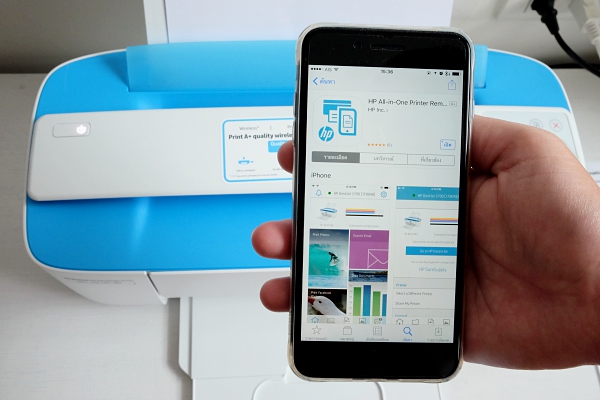
HP DeskJet Ink Advantage 3775 เป็นเครื่องพิมพ์ที่ใช้งานได้รวดเร็ว ตั้งค่าการใช้งานครั้งแรกได้ง่าย ๆ ผ่านเครือข่าย Wi-Fi โดยเริ่มต้นใช้งานที่ง่ายที่สุดก็คือบนสมาร์ทโฟน เพียงแค่ดาวน์โหลดแอพ HP All-in-One Printer Remote ติดตั้งบนสมาร์ทโฟนทั้ง Android และ iOS ก็เริ่มใช้งานได้เลย

ตัวเครื่องพิมพ์ให้กดปุ่มเปิด Wi-Fi จากนั้นบนสมาร์ทโฟนให้ทำการค้นหาและเชื่อมต่อเครือข่าย Wi-Fi ที่เป็นชื่อของเครื่องพิมพ์เรา (หากไม่ทราบชื่อเครื่องพิมพ์ สามารถกดที่ปุ่ม i ที่ตัวเครื่องพิมพ์เพื่อพิมพ์รายละเอียดออกมาได้) และเมื่อเปิดแอพ HP All-in-One Printer Remote เพื่อเริ่มตั้งค่าการใช้งานครั้งแรก หากที่บ้านมี Wi-Fi ก็สามารถเชื่อมต่อกับ Wi-Fi บ้านได้ และใส่รหัสผ่านให้เรียบร้อย แล้วรอระบบทำการเชื่อมต่อภายใน 1-2 นาทีก็สามารถเริ่มใช้งานได้ทันที
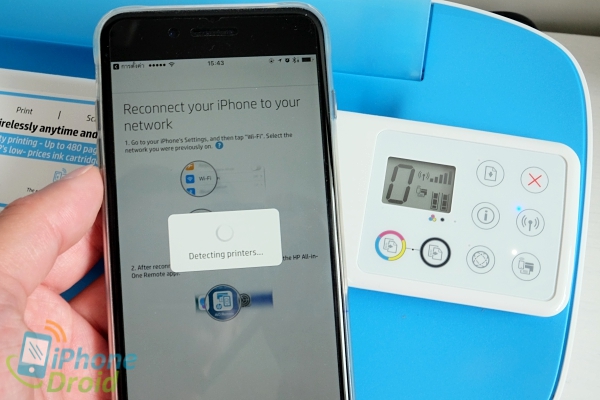
หากเชื่อมต่อกับเครื่องพิมพ์สำเร็จ ให้สังเกตที่ปุ่ม Wi-Fi บนเครื่องพิมพ์จะมีไฟสีฟ้าติด (หากยังไม่มีการเชื่อมต่อไฟสีฟ้าจะกระพริบ) และในแอพ HP All-in-One Printer Remote บนสมาร์ทโฟนจะมีไอคอนสีเขียวอยู่หน้าชื่อเครื่องพิมพ์
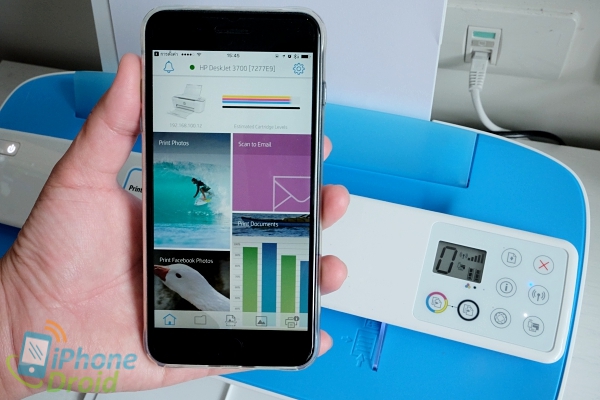
หลังจากตั้งค่าครั้งแรกเรียบร้อยแล้ว ก็จะสามารถสั่งพิมพ์ สแกน จากบนสมาร์ทโฟนได้ทันทีทั้งผ่าน Apple AirPrint ที่มีในตัวเครื่องของ iPhone, สั่งผ่านแอพ HP All-in-One Printer Remote, HP ePrint และ Wireless Direct Printing
สำหรับการสั่งงานผ่านแอพ HP All-in-One Printer Remote จะมีฟังก์ชั่นหลัก ๆ อยู่ 3 ฟังก์ชั่น ได้แก่ เลือกสั่งพิมพ์ไฟล์งาน, สั่งสแกนไฟล์งานจากตัวเครื่องพิมพ์มาเก็บไว้บนสมาร์ทโฟน และเลือกพิมพ์รูปภาพจากบนสมาร์ทโฟน
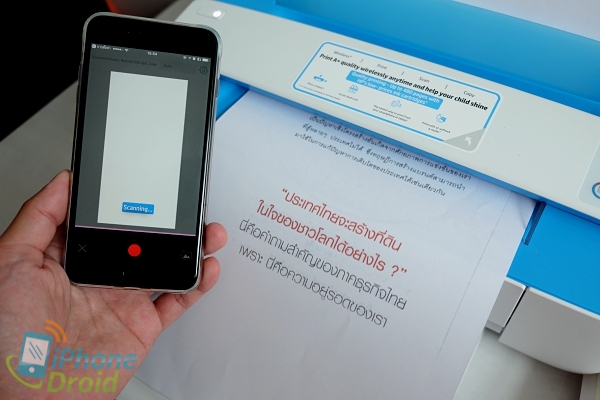
ในการสั่งสแกนไฟล์งานจากตัวเครื่องพิมพ์มาเก็บไว้บนสมาร์ทโฟนทำได้ง่าย ๆ โดยการเลือกไปที่เมนูสแกนในแอพ HP All-in-One Printer Remote จากนั้นนำแผ่นชิ้นงานด้านที่ต้องการสแกนหงายขึ้นแล้วป้อนเข้าไปในช่องสแกนของตัวเครื่องพิมพ์ แล้วกดปุ่มสแกนบนเครื่องสมาร์ทโฟน เพื่อเริ่มสแกนแผ่นงานชิ้นงานมาเก็บไว้บนสมาร์ทโฟน (ถ้ากดปุ่มสแกนบนตัวเครื่องพิมพ์จะเป็นการถ่ายเอกสาร)
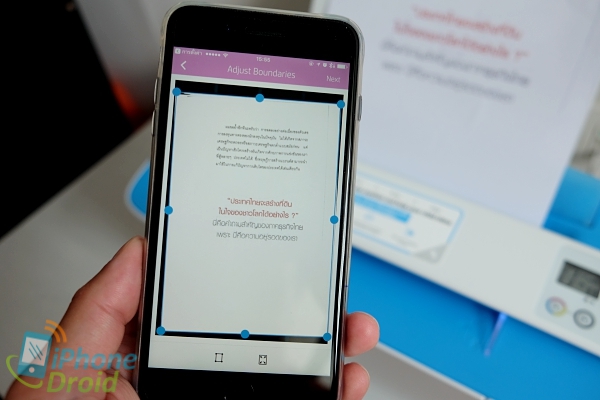
ชิ้นงานที่สแกนเข้ามาบนสมาร์ทโฟนจะมีการจัดหน้ากระดาษให้อัตโนมัติหรือเราจะปรับหน้ากระดาษเองก็ได้ จากนั้นก็สามารถบันทึกไฟล์เก็บไว้ แชร์ต่อ หรือสั่งพิมพ์ก็ได้เช่นกัน

ช่องสแกนแบบใหม่ของ HP DeskJet Ink Advantage 3775 ที่ใช้การป้อนแผ่นงานเข้าไปแบบนี้ จากการทดสอบพบว่าสามารถสอดบัตรแข็งอย่างเช่น ประชาชน บัตรเครดิต และบัตรที่มีลักษณะเดียวกันนี้ เพื่อทำการสแกนแล้วพิมพ์ออกมาได้ แต่เมื่อพิมพ์ออกมาจะพบว่าตัวชิ้นงานจะอยู่ชิดขอบของกระดาษ
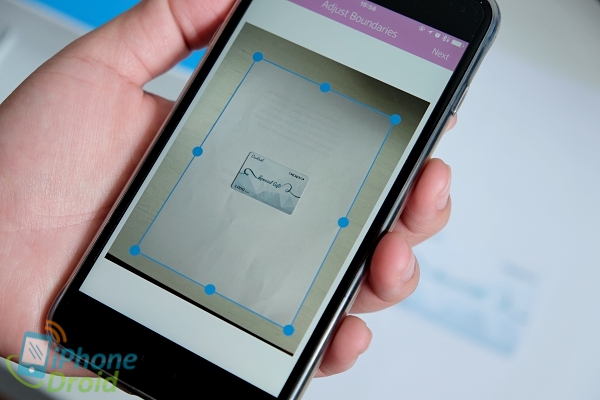
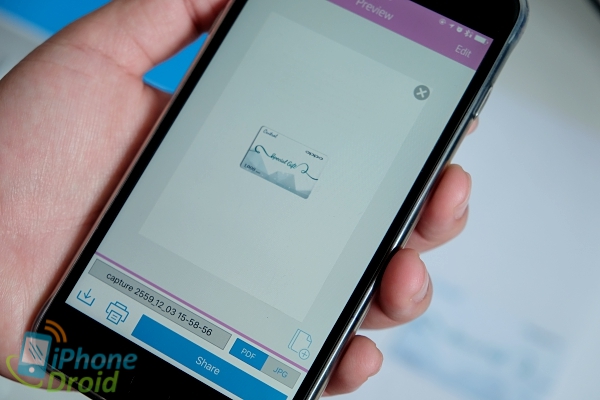

สำหรับปัญหาการสแกนบัตรแข็งที่พิมพ์ออกมาแล้วชิดขอบกระดาษ เราสามารถใช้แอพ HP All-in-One Printer Remote เข้ามาช่วยได้ โดยการถ่ายภาพด้วยกล้องสมาร์ทโฟนแล้วสั่งพิมพ์ออกมาจะได้เอกสารที่มีการจัดวางที่ดีกว่า
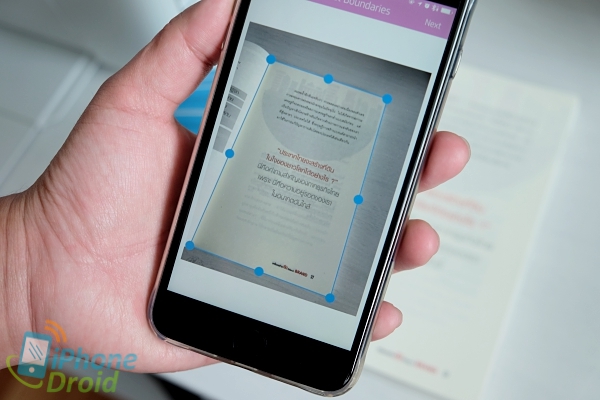
อีกหนึ่งสิ่งที่หลายคนน่าจะสงสัยคือจะสแกนหนังสืออย่างไร ทางแก้คือใช้แอพ HP All-in-One Printer Remote เข้ามาช่วยได้เช่นเดียวกัน โดยใช้กล้องสมาร์ทโฟนถ่ายหน้าหนังสือ จากนั้นระบบจะจัดหน้ากระดาษให้อัตโนมัติ แล้วค่อยสั่งพิมพ์ออกมานั่นเอง

นอกจากการสั่งพิมพ์ผ่านแอพ HP All-in-One Printer Remote แล้ว ยังมีแอพที่น่าสนใจที่ชื่อว่า HP Social Media Snapshots ซึ่งตัวแอพสามารถนำภาพจากโซเชียลต่างๆ ไม่ว่าจะเป็น Facebook, Instagram มาสั่งพิมพ์พร้อมตกแต่งภาพได้ด้วย เลือกกรอบสวย ๆ หรือใส่ข้อความแคปชั่นลงไปได้ และหากไม่ต้องการสั่งพิมพ์รูปภาพ ก็สามารถเลือกแชร์ภาพไปยังโซเชียลก็ทำได้เช่นกัน
สรุปจุดเด่น
- HP DeskJet Ink Advantage 3775 เป็นเครื่องพิมพ์ขนาดเล็ก พกพาง่าย และราคาไม่แพง เหมาะสำหรับนักเรียน นักศึกษา และตอบโจทย์ผู้ที่ต้องการมีเครื่องพิมพ์ไว้ใช้งานทั้งส่วนตัว หรือในที่ทำงานที่มีพื้นที่จำกัด
- ตัวเครื่องพิมพ์มีฟังก์ชั่นการใช้งานที่ครบ ไม่ว่าจะเป็นพิมพ์ สแกน ทั้งขาวดำ และสี อีกทั้งยังรองรับการใช้งานไร้สายโดยการเชื่อมต่อผ่าน Wi-Fi สามารถสั่งงานได้ทุกที่ทุกเวลาผ่านอุปกรณ์มือถือ ไม่จำเป็นต้องสั่งงานผ่านคอมพิวเตอร์อีกต่อไปแล้ว
- หากหมึกสีดำหมด เหลือเพียงหมึกสี ก็ยังสามารถพิมพ์ออกมาเป็นสีเทาเข้มได้
- มีแอพ HP All-in-One Printer Remote ที่ช่วยให้การใช้งานทำได้ง่าย และสะดวกขึ้นมาก อย่างเช่นฟังก์ชั่นการใช้กล้องถ่ายรูปบนสมาร์ทโฟนถ่ายเอกสารและมีการจัดหน้ากระดาษให้อัตโนมัติ เป็นต้น
จุดสังเกตเพิ่มเติม
- การป้อนกระดาษเข้าช่องสแกนบนเครื่องพิมพ์ต้องจับแผ่นกระดาษได้ตรงก่อนสแกน
 ขอบคุณเครื่องรีวิวจาก HP Thailand
ขอบคุณเครื่องรีวิวจาก HP Thailand